Mit der Location Referencing-Lizenz verfügbar.
Zum Erstellen von LRS-Datenprodukten (Lineares Referenzierungssystem) müssen Sie zuerst eine LRS-Datenvorlage erstellen. Diese Vorlage können Sie dann als Eingabe für das Werkzeug LRS-Datenprodukt generieren verwenden.
Mit einem LRS-Längendatenprodukt wird die Länge von Routen basierend auf ihren Eigenschaften berechnet. In der folgenden Tabelle finden Sie ein Beispiel für ein LRS-Längendatenprodukt, mit dem die Länge von Rohren berechnet wird, die aus verschiedenen Werkstoffen bestehen und nach Linienname zusammengefasst werden:
- Zusammenfassungsfeld: "Pipeline Name"
- Längenfelder: "Steel", "Plastic", "Cast/Wrought Iron", "Ductile Iron", "Copper" und "Other"
| Pipeline Name | Steel | Plastic | Cast/Wrought Iron | Ductile Iron | Copper | Other |
|---|---|---|---|---|---|---|
Dripping Springs to Smithville | 57685,399 | 2782,144 | 30466,520 | 105,835 | 5313,148 | 205,972 |
Smithville to San Antonio Pressure System | 38100,377 | 2774,152 | 30084,713 | 106,712 | 5506,429 | 112,218 |
Smithville to Houston National | 68750,141 | 2778,091 | 30152,803 | 113,810 | 5763,907 | 171,440 |
Houston National to West Montgomery | 9891,025 | 1013,462 | 20014,545 | 69,013 | 2275,384 | 26,855 |
Toboso Flat to Wink | 22570,633 | 1662,397 | 23085,910 | 182,339 | 3350,644 | 55,359 |
Wink to Crane | 8810,257 | 792,611 | 19934,529 | 103,849 | 4029,958 | 104,295 |
Crane to Puckett | 49052,482 | 1093,583 | 29883,968 | 99,403 | 2938,018 | 105,951 |
Puckett to Middle Valley | 84739,194 | 2119,244 | 41182,485 | 205,975 | 6391,573 | 322,594 |
Turner to Brandenberger 66 Ranch | 9295,227 | 598,028 | 18493,245 | 38,996 | 1998,912 | 56,421 |
Gathering Backbone Line | 49672,684 | 2649,184 | 26583,385 | 139,586 | 5999,484 | 189,400 |
Außerdem können Sie LRS-Längendatenprodukte der folgenden Typen konfigurieren:
- Länge verschiedener Arten von Rohrsystemen, z. B. Onshore-Übertragung, Onshore-Förderung usw., zusammengefasst nach Baujahr
- Bericht über die Länge der Leckage, zusammengefasst nach Pipelinename und Statuscode
- Länge verschiedener Kategorien von Rohrdurchmessern und Rohrwerkstoffen zusammengefasst nach Rohrsystem
In diesem Workflow erfahren Sie, wie Sie eine Vorlage zum Erzeugen eines LRS-Längendatenproduktes, das dem in der obigen Tabelle ähnelt, erstellen können.
Typ für LRS-Datenprodukt auswählen
Der erste Schritt im Assistenten "Datenprodukt-Designer" besteht darin, den Typ des Datenprodukts festzulegen.
Führen Sie die folgenden Schritte aus, um den Datenprodukttyp "Länge" festzulegen:
- Starten Sie ArcGIS Pro, und öffnen Sie ein Projekt mit LRS-Daten in der Karte.
- Klicken Sie auf der Registerkarte Location Referencing in der Gruppe LRS-Datenprodukte auf Datenprodukt-Designer
 .
.Der Bereich Typ für LRS-Datenprodukt auswählen des Assistenten "Datenprodukt-Designer" wird angezeigt. Dort ist Typ des Datenprodukts auf den Standardwert Länge festgelegt.

- Klicken Sie auf Weiter.
Die Seite Vorlageneigenschaften festlegen wird angezeigt.
Vorlageneigenschaften festlegen
Führen Sie zum Festlegen der Vorlageneigenschaften die folgenden Schritte durch:
- Geben Sie einen Namen für die Vorlage ein.
Standardmäßig wird die Vorlage im Projektordner gespeichert. Sie können auch zu einem anderen Speicherort navigieren, einen Namen für die Vorlage angeben und auf OK klicken.
- Klicken Sie auf den Dropdown-Pfeil Netzart, und wählen Sie eine Netzart aus.
Mit diesem Netzwerk wird die Länge der Routen berechnet.
- Geben Sie optional eine Beschreibung an.
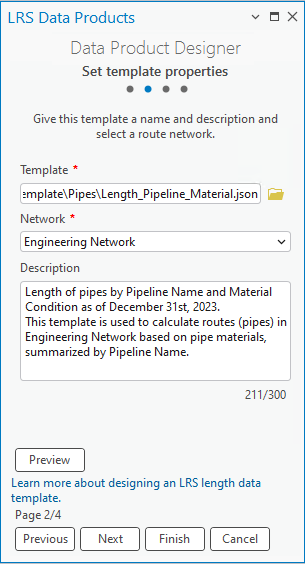
- Klicken Sie optional auf Vorschau, um die Zeichenfläche zu öffnen.
Auf der Zeichenfläche werden die im Assistenten "Datenprodukt-Designer" angegebenen Informationen formatiert.
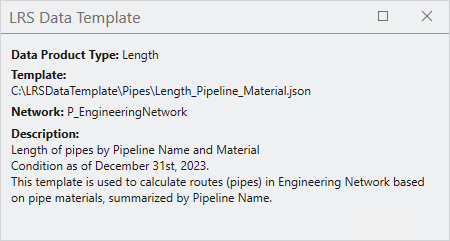
- Klicken Sie auf Weiter.
Zusammenfassungsfelder hinzufügen
Der nächste Schritt beim Erzeugen der LRS-Datenvorlage besteht darin, einen Zusammenfassungs-Layer und Zusammenfassungsfelder auszuwählen. Das LRS-Längendatenprodukt wird basierend auf Einzelwerten im Zusammenfassungs-Layer zusammengefasst. Sie können auch mehrere Zusammenfassungs-Layer und Zusammenfassungsfelder konfigurieren. Die Zusammenfassungs-Layer werden basierend auf ihren räumlichen Beziehungen nach Ebenen angeordnet und aufgeteilt.
In diesem Beispiel konfigurieren Sie einen Rohrsystem-Layer als Ebene 1 und einen Pipeline-Layer als Ebene 2. Mit dem LRS-Längendatenprodukt wird die Länge jeder Pipeline in den einzelnen Rohrsystemen zusammengefasst.
Hinweis:
Dieser Schritt ist in diesem Prozess optional. Wenn Sie keine Zusammenfassungsfelder zur Vorlage hinzufügen möchten, dann klicken Sie auf Weiter, um fortzufahren.Führen Sie zum Festlegen der Vorlagen-Zusammenfassungsfelder die folgenden Schritte durch:
- Klicken Sie auf Hinzufügen, um eine Zusammenfassungsebene hinzuzufügen.
- Klicken Sie auf den Dropdown-Pfeil Zusammenfassungs-Layer, und wählen Sie einen Zusammenfassungs-Layer aus.
Bei diesem Layer kann es sich um eine Polygon-Feature-Class, ein Linienobjekt, das bei dem im zweiten Bereich angegebenen Netzwerk registriert ist, oder das Netzwerk selbst handeln. Dieser Layer muss sich in der gleichen Geodatabase oder dem gleichen Feature-Service befinden und das gleiche Koordinatensystem wie das angegebene Netzwerk verwenden.
In diesem Beispiel ist "Engineering Network" der Zusammenfassungs-Layer auf der ersten Ebene.
- Klicken Sie auf den Dropdown-Pfeil Feld, und wählen Sie ein Zusammenfassungsfeld aus.
In diesem Beispiel ist "Line Name" das Zusammenfassungsfeld für "Engineering Network".
Nach Auswahl des Zusammenfassungsfeldes werden im Abschnitt Zuordnung der Anzeigewerte die Einzelwerte des Zusammenfassungsfeldes angezeigt. Sie können die Spalte Anzeigewert in der Tabelle bearbeiten. Das LRS-Längendatenprodukt berechnet nur für die Werte im Abschnitt Zuordnung der Anzeigewerte die Routenlänge.

- Geben Sie in das Textfeld Name in Tabelle einen Namen für die Zusammenfassungsebene ein.
In diesem Beispiel lautet der Ebenenname "Pipeline Name".
- Klicken Sie optional auf den Dropdown-Pfeil Filterausdruck, und geben Sie einen Ausdruck zum Filtern der Anzeigewerte im Abschnitt Zuordnung der Anzeigewerte an.
In diesem Beispiel werden die Pipelines, bei denen es sich um Förderpipelines handelt, ausgewählt. Es wird nur die Länge von Routen, die in diesen Pipelines liegen, berechnet.


- Aktivieren Sie optional das Kontrollkästchen Nicht klassifizierte Werte zusammenfassen, um Länge zusammenzufassen, die nicht durch die Werte im Abschnitt Zuordnung der Anzeigewerte eingeschlossen ist.
Im Zusammenfassungsfeld wird der zusätzliche Wert "Nicht klassifiziert" zurückgegeben.
Das Kontrollkästchen Nicht klassifizierte Werte zusammenfassen ist standardmäßig deaktiviert. Dieses Kontrollkästchen gilt für alle Zusammenfassungs-Layer.
In diesem Beispiel bleibt das Kontrollkästchen Nicht klassifizierte Werte zusammenfassen deaktiviert.
- Wenn Sie mehrere Zusammenfassungsebenen hinzufügen möchten, wiederholen Sie für jede Ebene die vorstehenden Schritte.
- Klicken Sie auf Weiter.
Längenfelder hinzufügen
Nach der Auswahl des Zusammenfassungs-Layers besteht der nächste Schritt im Hinzufügen von Längenfeldern. Die Längenfelder bilden die Spalten, die die Länge der Routen im LRS-Längendatenprodukt angeben.
Zum Konfigurieren der Längenfelder gibt es die Optionen Einzelner Wert und Einzelwerte. Sie können Längenfelder einzeln nacheinander konfigurieren, indem Sie die Option Einzelner Wert verwenden und einen Filter zum Erstellen von Kategorien anwenden. Sie können aber auch die Option Einzelwerte verwenden, um alle benötigten Einzelwerte als einzelne Längenfelder zu konfigurieren.
In diesem Beispiel wird die Länge von Rohren, die aus unterschiedlichen Werkstoffen bestehen, mit Einzelner Wert berechnet, da die Daten mehr als einen Einzelwert aufweisen, welcher in einer Kategorie kombiniert wird. Beispielsweise stellt das Feld Steel eine Kombination der Felder Bare Steel und Coated Steel dar. Sie konfigurieren sie nicht als einzelne Felder, sondern als ein Längenfeld.
Führen Sie zum Festlegen von Vorlagen-Längenfeldern die folgenden Schritte durch:
- Klicken Sie auf Hinzufügen, um ein Längenfeld hinzuzufügen.
- Klicken Sie auf den Dropdown-Pfeil Längen-Layer, und wählen Sie einen Längen-Layer aus.
Bei diesem Layer kann es sich um ein Linienobjekt, das bei dem im zweiten Bereich angegebenen Netzwerk registriert ist, oder das Netzwerk selbst handeln. Dieser Layer muss sich in der gleichen Geodatabase oder dem gleichen Feature-Service befinden und das gleiche Koordinatensystem wie das angegebene Netzwerk verwenden.
In diesem Beispiel dient das Linienobjekt "Gathering Field Pipe" als erster Längen-Layer.
- Klicken Sie auf den Dropdown-Pfeil Auswahlmethode, und wählen Sie eine Auswahlmethode aus.
- Einzelner Wert: Hinzufügen eines einzelnen Längenfeldes.
- Einzelwerte: Hinzufügen mehrerer Einzelwerte für ein ausgewähltes Längenfeld. Dabei wird jeder Einzelwert zu einem einzelnen Feld. Diese Option wird nur angezeigt, wenn ein Längen-Layer ohne Name oder Filter angegeben wurde.
Wenn Sie Einzelner Wert ausgewählt haben, dann überspringen Sie Schritt 4 unten. In diesem Beispiel wird Einzelner Wert als Auswahlmethode mit auf das Längenfeld angewendeten angepassten Filtern verwendet und dann mit Schritt 5 unten fortgefahren.
- Wenn Sie zuvor Einzelwerte ausgewählt haben, müssen Sie im angezeigten Pop-up-Fenster ein Feld des Längen-Layers auswählen. Gehen Sie dann wie folgt vor:
- Wählen Sie Einzelwerte aus, indem Sie die Kontrollkästchen neben den Werten aktivieren.

- Bei Bedarf können Sie den Namen der ausgewählten Einzelwerte ändern.
Dieser Name wird als Name des Längenfeldes verwendet, wenn die Einzelwerte dem Assistenten "Datenprodukt-Designer" hinzugefügt werden.
- Klicken Sie auf Hinzufügen, um die ausgewählten Einzelwerte als Längenfelder hinzuzufügen.
Für jedes Längenfeld wird automatisch Einzelner Wert als Auswahlmethode und ein den Einzelwerten entsprechender Filterausdruck verwendet.
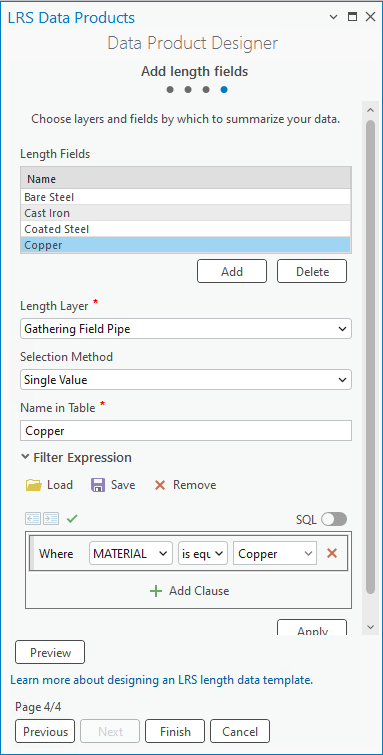
Hinweis:
Von der Option Einzelwerte werden ebenfalls Werte in Domänen mit codierten Werten und Subtypes berücksichtigt.
- Wählen Sie Einzelwerte aus, indem Sie die Kontrollkästchen neben den Werten aktivieren.
- Geben Sie einen Namen für das Längenfeld an, oder aktualisieren Sie die vorhandenen Namen durch einen Klick auf die einzelnen Zellen.
In diesem Beispiel ist "Steel" der Name des ersten Längenfeldes.
- Klicken Sie optional auf den Dropdown-Pfeil Filterausdruck, und geben Sie einen Ausdruck zum Filtern der Längenfelder an.
In diesem Beispiel dienen die Einzelwerte im Feld Material als Längenfelder, da mit der Vorlage die Länge von Rohren aus verschiedenen Werkstoffen berechnet wird. Das erste Längenfeld heißt "Steel". Auf das Feld Material wird ein Filter angewendet, um Werte auszuwählen, die der Kategorie Stahl zuzuordnen sind, z. B. Blankstahl und beschichteter Stahl.
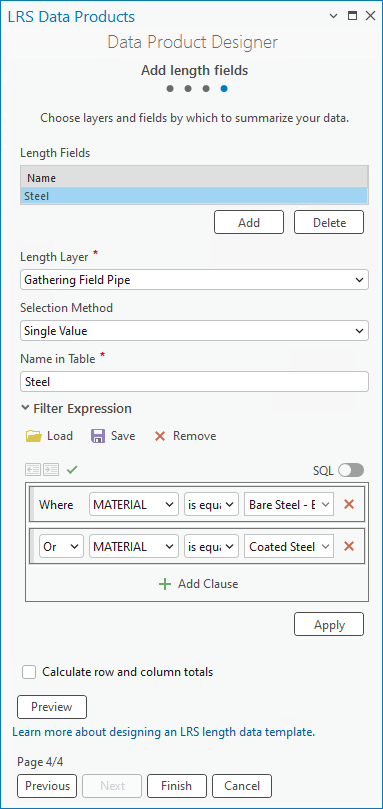
- Aktivieren Sie optional das Kontrollkästchen Zeilen- und Spaltensummen berechnen, um den Gesamtlängenwert für die Zeilen und Spalten im Datenprodukt zu berechnen.
Das Kontrollkästchen Zeilen- und Spaltensummen berechnen ist standardmäßig deaktiviert. Dieses Kontrollkästchen gilt für alle Längen-Layer.
In diesem Beispiel bleibt das Kontrollkästchen Zeilen- und Spaltensummen berechnen deaktiviert.
- Wenn Sie mehrere Längenfelder hinzufügen möchten, wiederholen Sie für jedes Feld die vorstehenden Schritte.
In diesem Beispiel heißen die zusätzlichen Längenfelder "Plastic", "Cast/Wrought Iron", "Ductile Iron", "Copper" und "Other".


- Klicken Sie auf Fertig stellen, um die Vorlage zu speichern.
Hinweis:
Um eine vorhandene Vorlage auf der Seite Vorlageneigenschaften festlegen anzuzeigen oder zu bearbeiten, klicken Sie auf Zum Speicherort der Vorlage navigieren  neben dem Textfeld Vorlage. Sie können eine Vorlage im Projektordner oder in einem anderen Speicherort auswählen.
neben dem Textfeld Vorlage. Sie können eine Vorlage im Projektordner oder in einem anderen Speicherort auswählen.
Sie können diese Vorlage im Werkzeug LRS-Datenprodukt generieren verwenden.